Рекомендации по управлению IP-адресами (IPAM) для виртуальных машин

Управление IP-адресами (IPAM) — одна из тех рутинных задач, о которых большинство ИТ-специалистов, вероятно, не любят думать. Тем не менее, это важная часть управления инфраструктурой. Вы можете легко исчерпать адреса без надлежащего управления IP-адресами, что сделает невозможным развертывание новых устройств. Виртуализированные среды только усугубляют эти проблемы.
В этой статье я покажу вам некоторые передовые методы управления IP-адресами в виртуализированной среде. Хотя в этой статье основное внимание уделяется виртуализации Microsoft, основные принципы применимы к любой виртуализированной среде.
Ключевые направления деятельности
В любой виртуализированной среде вы, скорее всего, будете использовать как статические, так и динамические IP-адреса. Серверам инфраструктуры, таким как контроллеры домена и DNS-серверы, часто требуются статические IP-адреса. Статический IP-адрес дает вам такие преимущества, как улучшенная поддержка DNS, надежная связь, надежные серверы геолокации и удобный удаленный доступ.
И наоборот, динамические IP-адреса лучше подходят для более временных виртуальных машин. Основные преимущества динамических IP-адресов включают простую автоматическую настройку, более низкую плату, неограниченное количество IP-адресов и лучшую физическую безопасность.
Сказав все это, давайте рассмотрим некоторые ключевые рекомендации для обоих.
1. Динамический IP-адрес
Динамическое управление IP-адресами — относительно простая задача. Изначально может показаться, что если компания уже использует DHCP-серверы для динамического распределения IP-адресов, то больше ничего сделать нельзя. Тем не менее, в виртуализированной среде важно проверить срок аренды вашего IP-адреса.
Ниже я объясню, как вы можете настроить период аренды DHCP.
Как настроить период аренды DHCP
Период аренды DHCP относится к периоду времени, в течение которого узел может использовать IP-адрес, прежде чем вам потребуется обновить адрес. Настройка периода аренды в виртуализированной среде важна, поскольку виртуальные машины часто являются временными.
Допустим, у вас есть виртуальная машина, а потом вы ее удаляете через час. Несмотря на то, что эта виртуальная машина больше не существует, она по-прежнему использует IP-адрес в течение периода аренды IP-адреса (по умолчанию Windows Server обычно составляет 8 дней).
Выполните следующие действия, чтобы настроить период аренды для DHCP-сервера:
1. Откройте консоль DHCP, разверните контейнер IPV4 и нажмите на область действия, как показано на изображении ниже.
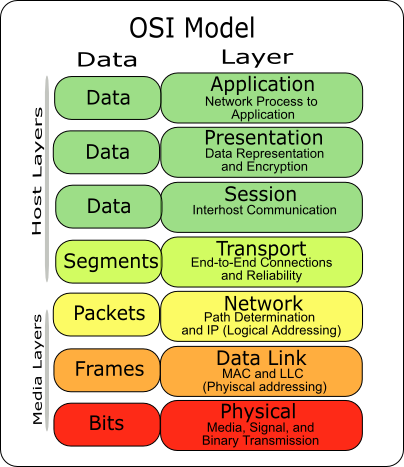
2. Щелкните область действия правой кнопкой мыши и выберите команду «Свойства» в контекстном меню.
3. Настройте желаемую продолжительность аренды на вкладке «Общие», когда откроется лист свойств, как показано на рисунке ниже.
4. Нажмите ОК.

2. Статический IP-адрес
Когда дело доходит до управления статическими IP-адресами, вы можете подумать о двух вещах:
- Добавьте пул статических адресов в диспетчер виртуальных машин (VMM) , чтобы можно было выделять эти адреса из консоли VMM.
- Сделайте свой IPAM-сервер частью структуры VMM вместо создания статических пулов в VMM, если ваша организация использует Microsoft IPAM.
Теперь я проведу вас через процесс добавления пулов адресов в VMM.
Как добавить пулы адресов в Virtual Machine Manager
VMM позволяет добавить пул статических адресов непосредственно в логическую сеть. Для этого просто выполните следующие действия:
1. Откройте консоль VMM и выберите рабочую область Fabric.
2. Выберите контейнер Логические сети.
3. Нажмите кнопку «Создать пул IP» на панели задач.
4. Укажите имя для своего пула IP-адресов, когда откроется мастер создания статического пула IP-адресов, и выберите свою логическую сеть.
5. Щелкните Далее.
6. Следуйте инструкциям, чтобы создать сетевой сайт и выбрать группы хостов, которые могут использовать IP-адреса из пула, как показано на рисунке ниже.

7. Нажмите Далее.
8. Укажите начальный и конечный IP-адрес пула.
9. Нажмите Далее.
10. Введите адрес шлюза по умолчанию.
11. Нажмите Далее.
12. Введите адрес вашего DNS-сервера.
13. Нажмите Далее.
14. Введите адрес WINS- сервера (если в вашей сети есть WINS-сервер).
15. Нажмите Далее.
16. Нажмите Готово. Будет создан пул IP-адресов, как показано на изображении ниже.
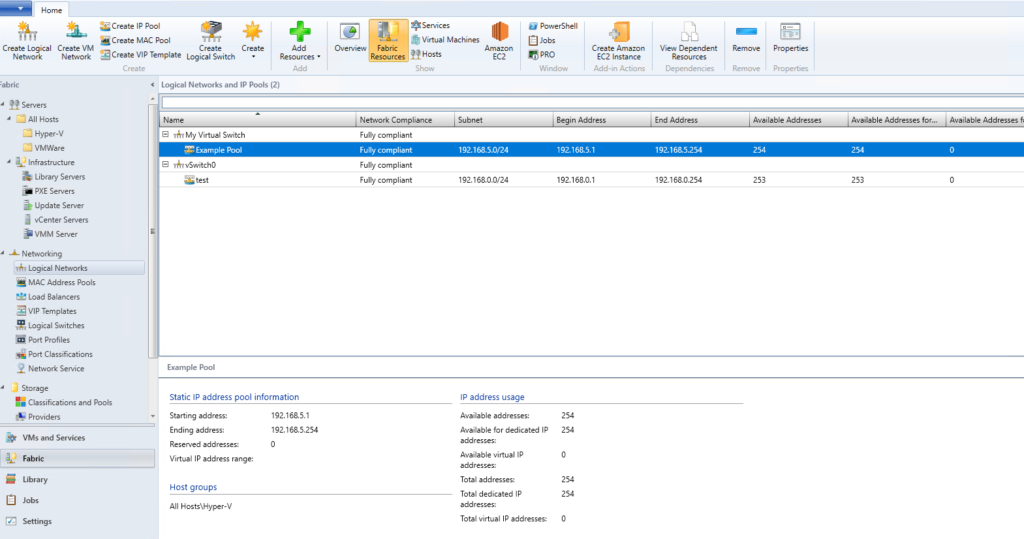
Теперь я проведу вас через процесс интеграции IPAM в VMM.
Как интегрировать IPAM в Virtual Machine Manager
Microsoft IPAM — это собственный инструмент Windows Server, который может помочь организациям управлять IP-адресами более автоматизированным способом. Раньше для отслеживания адресов приходилось использовать электронную таблицу. Вы можете добавить IPAM-сервер в VMM обходным путем; для этого выполните следующие шаги:
1. Откройте консоль управления компьютером на сервере IPAM.
2. Создайте новую группу под названием «Пользователи VMM».
3. Добавьте в эту группу учетную запись пользователя VMM. Вам потребуется создать учетную запись пользователя VMM, если она еще не существует. Обычно это учетная запись домена с именем VMMUser.
4. Откройте консоль IPAM, нажмите «Управление доступом», затем щелкните правой кнопкой мыши «Политики доступа».
5. Щелкните Добавить политику доступа.
6. Добавьте созданного вами пользователя VMM.
7. Нажмите «ОК».
8. Нажмите «Настройки доступа», затем нажмите «Создать».
9. Выберите роль администратора IPAM ASM из раскрывающегося списка.
10. Убедитесь, что выбрана Глобальная область доступа. Нажмите «Добавить настройку», затем нажмите «ОК».
11. Вернитесь в консоль «Пользователи и группы» и добавьте пользователя VMM в группу «Пользователи удаленного управления», как показано на рисунке ниже.
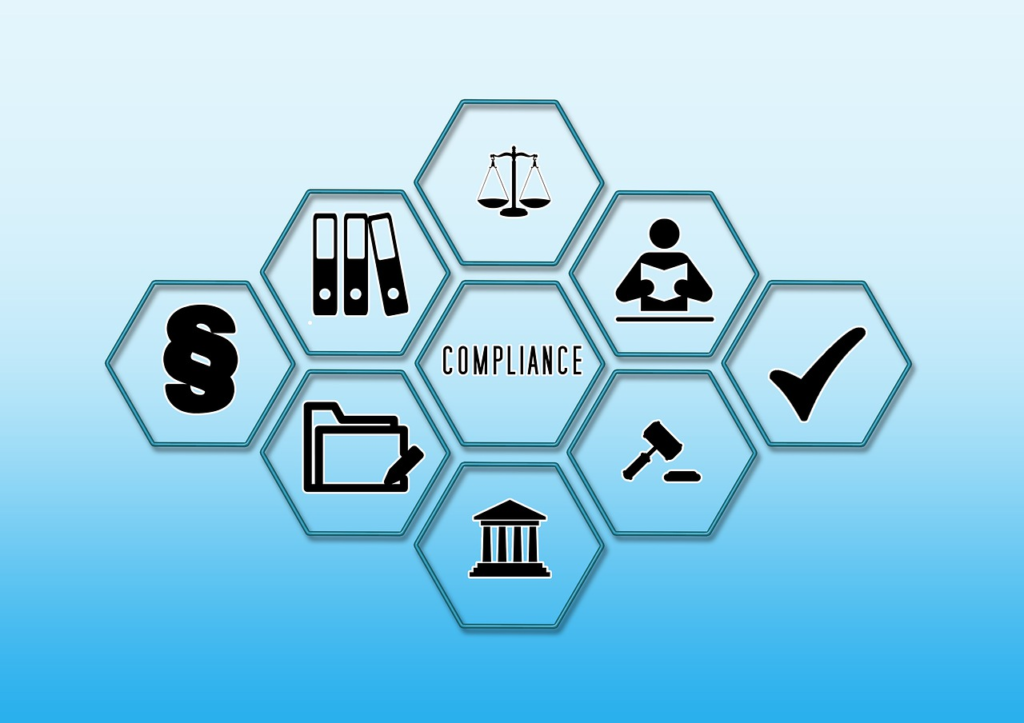
12. Откройте консоль VMM и выберите рабочую область Fabric.
13. Нажмите кнопку «Добавить ресурсы» и выберите «Сетевая служба».
14. Введите IPAM в качестве имени службы при запуске мастера добавления сетевой службы.
15. Нажмите Далее.
16. Установите Microsoft в качестве производителя на экране «Изготовитель и модель» и выберите параметр «Управление IP-адресами Microsoft Windows Server» в раскрывающемся списке «Модель», как показано на рисунке ниже.
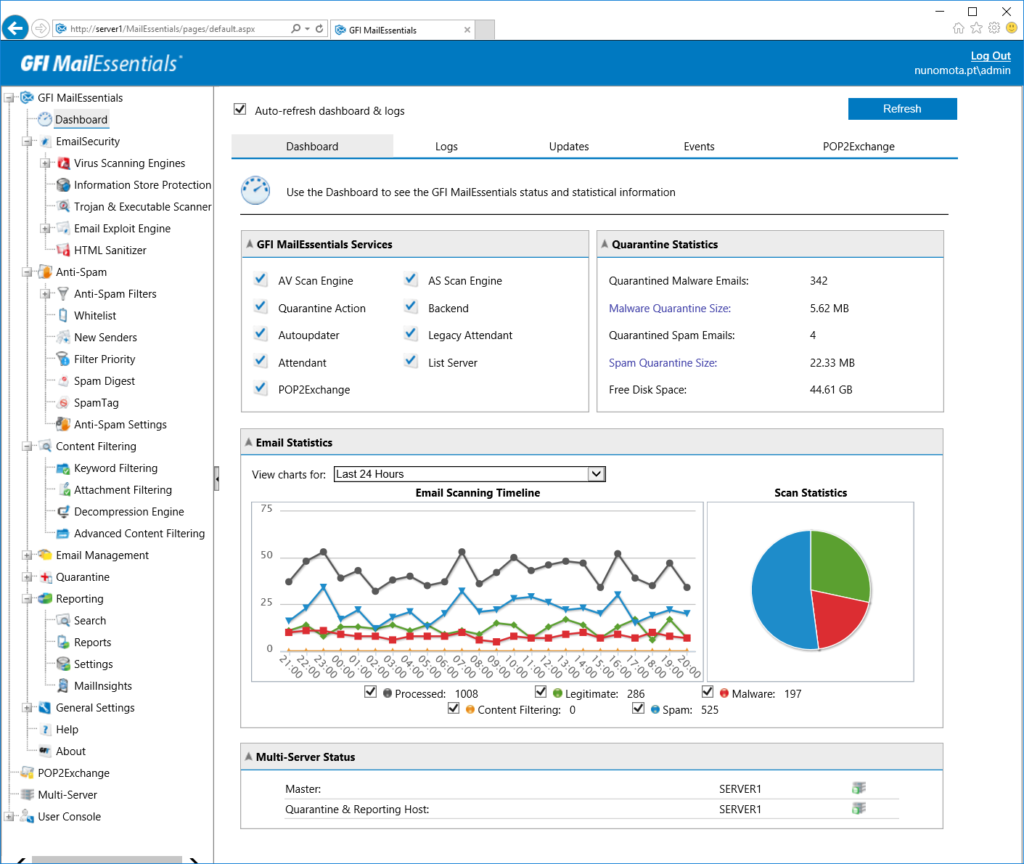
17. Щелкните Далее.
18. Укажите свою учетную запись RunAs. Убедитесь, что учетная запись запуска от имени совпадает с именем учетной записи пользователя, которое вы выбрали ранее.
19. Нажмите Далее.
20. Введите полное доменное имя вашего IPAM-сервера, когда будет предложено ввести строку подключения.
21. Нажимайте «Далее», пока не дойдете до экрана «Сбор информации».
22. Нажмите «Поставщик сканирования», а затем нажмите «Далее».
23. Выберите хост-группу, которую хотите использовать.
24. Нажмите «Далее», затем «Готово», чтобы завершить процесс.
Последние мысли
IP-адреса могут быстро выйти из-под контроля, особенно в виртуализированной среде. Отслеживание IP-адресов с помощью электронной таблицы уже недостаточно. Компании, использующие VMM, должны либо создать пулы статических IP-адресов в консоли VMM, либо связать свой IPAM-сервер с VMM. Компании, использующие динамические IP-адреса, должны скорректировать период аренды с учетом частого создания и уничтожения виртуальных машин.
Есть еще вопросы об IPAM или VMM? Проверьте разделы часто задаваемых вопросов и ресурсов ниже.
Получите последние технические новости здесь
Часто задаваемые вопросы
Автоматически ли Microsoft IPAM настраивает сетевой адаптер сервера с IP-адресом?
Нет, не само собой. Однако управление IP-адресами (IPAM) позволяет вам вводить и редактировать данные IP-адреса вручную. Вы также можете использовать скрипт для автоматизации процесса.
Как я могу получить Microsoft IPAM?
IPAM доступен в Windows Server 2016 и более поздних версиях. Вы можете установить его через Диспетчер серверов как компонент Windows Server с помощью мастера добавления ролей и компонентов. Вы также можете использовать Windows PowerShell для установки Microsoft IPAM.
Какой оптимальный срок аренды IP-адреса?
Оптимальный срок аренды будет разным для каждой компании. Период аренды указывает период времени, в течение которого устройство может использовать определенный IP-адрес. Тем не менее, если вы часто создаете и удаляете виртуальные машины, вы можете установить период аренды на несколько часов вместо дней.
Что такое WINS-сервер?
WINS — это служба именования Windows в Интернете. Это устаревший компонент Windows, который позволяет Windows идентифицировать системы NetBIOS в сети TCP/IP. В любом случае, люди редко используют его сегодня.